단축키 목록
업데이트: 2023/02/02
여기에서는 단축키 설정 대화 상자의 사용법과 초기 설정에 대해 설명합니다.
단축키를 편집하는 방법
[파일] 메뉴 → [설정] → [키보드 단축키]를 클릭하여 단축키 설정 대화 상자를 엽니다.
단축키 설정 대화 상자에서는 초기 설정이 끝난 단축키를 포함하여 모두 원하는 대로 커스터마이징할 수 있습니다.
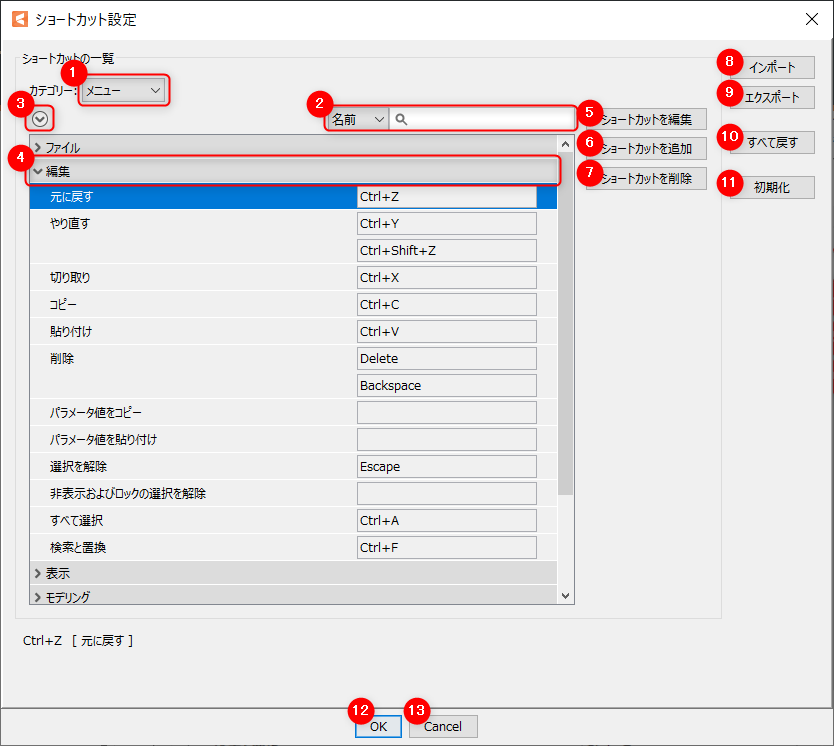
| 번호 | 항목 | 설명 |
|---|---|---|
| ① | 카테고리 전환 | 콤보 박스에서 카테고리를 전환합니다. |
| ② | 검색창 | 설정할 항목을 [이름] 또는 [키]로 필터링합니다. |
| ③ | 모두 펼치기/모두 접기 | 그룹을 모두 펼치거나 접습니다. |
| ④ | 그룹 | 왼쪽 끝의 개폐 버튼을 클릭하거나, 그 외를 더블 클릭하는 것으로 펼치거나 접습니다. |
| ⑤ | 단축키 편집 | 키 설정 대화 상자를 엽니다. |
| ⑥ | 단축키 추가 | 단축키를 추가합니다. |
| ⑦ | 단축키 삭제 | 선택한 단축키를 삭제합니다. 단축키가 추가되어 있을 경우 해당 행도 삭제합니다. |
| ⑧ | 가져오기 | 저장된 단축키 설정을 불러옵니다. |
| ⑨ | 내보내기 | 단축키 설정을 내보냅니다. |
| ⑩ | 모두 되돌리기 | 편집 전(대화 상자가 열린 시점)의 설정으로 되돌릴 수 있습니다. |
| ⑪ | 초기화 | 모든 단축키를 초기 상태로 되돌립니다. |
| ⑫ | OK | 설정 변경 사항을 저장하고 설정 대화 상자를 닫습니다. |
| ⑬ | Cancel | 설정 변경 사항을 저장하지 않고 설정 대화 상자를 닫습니다. |
항목 검색 방법
각 카테고리에는 다음 항목이 포함됩니다.
메뉴:
메뉴에 포함된 항목
툴:
툴바에 표시된 항목
뷰 영역:
뷰 영역과 관련된 항목
팔레트:
팔레트 중 하나에 표시된 항목
검색창 왼쪽의 목록에서 [이름] 또는 [키]를 선택하고 검색창에 문자를 입력하면
각 항목별로 필터링할 수 있습니다. 공백으로 구분하여 AND 검색할 수도 있습니다.
검색창의 문자를 모두 삭제하거나 오른쪽의 × 버튼을 클릭하여 검색을 리셋할 수 있습니다.
단축키 설정 방법
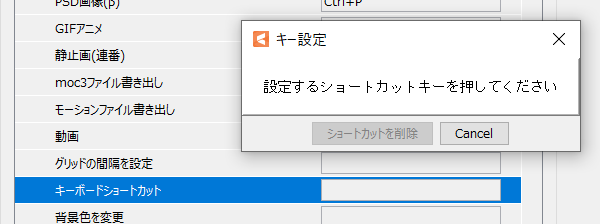
편집하고 싶은 단축키의 입력란이나 [단축키 편집] 버튼을 클릭하면 키 설정 대화 상자가 표시됩니다.
이 상태에서 설정할 단축키를 누릅니다.
(키가 중복되면 경고가 표시됩니다. 제대로 작동하지 않을 수 있으므로 다른 조합으로 변경하십시오)
또한 편집하려는 단축키를 선택하고 [단축키 추가] 버튼을 클릭하여 단축키 2를 추가할 수 있습니다.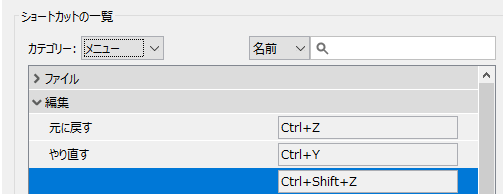
설정이 완료되면 단축키 설정 대화 상자 하단의 [OK] 버튼을 클릭하여 저장하십시오.
Tips
Cubism Editor의 단축키는 키보드 상단에 나란히 있는 숫자 키(※1)와 숫자 키패드 부분에 나란히 있는 숫자 키를 각각 다른 키로 취급합니다.
예를 들어 [Shift] + [1]을 단축키로 설정하는 경우 다음과 같은 차이가 있습니다.
- 키보드 상단에 나란히 있는 숫자 키로 입력하면 [Shift]+[1]이 표시됩니다.
- 숫자 키패드로 입력하면 [NumPad-1]이 표시됩니다.
※1. 106/109 키보드의 경우 알파벳 Q 키의 왼쪽 상단에 있는 1에서 0까지의 숫자 키
Tips
Editor 업데이트 시 단축키가 새로 추가될 수 있습니다.
추가 내용을 반영하기 위해서는 한 번 [초기 설정] 버튼을 눌러 초기화를 할 필요가 있으므로 주의해 주십시오.
Tips
Windows와 Mac에서 설정 파일을 공유할 수 있습니다.
단축키 목록
카테고리: 메뉴
파일
| 항목 | 초기 설정 | 상세 |
|---|---|---|
| 모델 | [Ctrl]+[N] | 모델 파일을 새로 만듭니다. |
| 애니메이션 | [Ctrl]+[Shift]+[N] | 애니메이션 파일을 새로 만듭니다. |
| 파일 열기 | [Ctrl]+[O] | 이미 생성된 파일을 엽니다. |
| 이전 파일 열기 | [Ctrl]+[Shift]+[O] | 마지막으로 열었던 파일을 엽니다. |
| 닫기 | [Ctrl]+[W] | 선택한 탭을 닫습니다. |
| 모두 닫기 | 현재 열려 있는 모든 파일을 닫습니다. | |
| 저장 | [Ctrl]+[S] | 현재 표시된 파일을 저장합니다. |
| 다른 이름으로 저장 | [Ctrl]+[Shift]+[S] | 현재 표시된 파일을 다른 이름으로 저장합니다. |
| 템플릿 적용 | 모델 템플릿을 적용합니다. | |
| 이미지 | 현재 표시된 모델을 PNG 파일로 내보냅니다. | |
| GIF 애니메이션 | 현재 표시된 장면을 GIF 애니메이션으로 내보냅니다. | |
| 스틸 이미지(일련번호) | [Ctrl]+[I] | 현재 표시된 장면을 연속 번호의 스틸 이미지로 내보냅니다. |
| PSD 이미지(beta) | [Ctrl]+[P] | 모델의 원화 PSD를 내보냅니다. |
| 동영상 | [Ctrl]+[Shift]+[M] | 현재 표시된 장면을 동영상으로 내보냅니다. |
| moc3 파일 내보내기 | [Ctrl]+[Alt]+[S] | 현재 표시된 모델을 moc3 파일로 내보냅니다. |
| 물리 연산 설정 내보내기 | 현재 표시된 모델의 물리 연산 설정을 내보냅니다. | |
| 모션 파일 내보내기 | [Ctrl]+[Alt]+[Shift]+[S] | 현재 표시된 애니메이션 데이터를 모션 파일로 내보냅니다. |
| 그리드 간격 설정 | 그리드 간격 설정 대화 상자를 엽니다. | |
| 키보드 단축키 | [Ctrl]+[Alt]+[Shift]+[K] | 키보드 단축키 설정을 엽니다. |
| 배경 색상 변경 | 배경색을 변경합니다. | |
| 배경 색상 리셋 | 배경색을 리셋합니다. | |
| 모델 통계 정보 | 모델 통계 정보를 표시합니다. | |
| 캔버스 설정 | 캔버스 설정 대화 상자를 엽니다. | |
| 모델 크기 조정 | 모델 크기를 조정합니다. | |
| 종료 | [Alt]+[F4] | Cubism Editor를 종료합니다. |
편집
| 항목 | 초기 설정 | 상세 |
|---|---|---|
| 실행 취소 | [Ctrl]+[Z] | 마지막으로 수행한 작업 직전의 상태로 되돌립니다. |
| 다시 실행 | [Ctrl]+[Y] | [실행 취소]로 한 단계 돌아가기 전에 수행한 작업을 실행합니다. |
| [Ctrl]+[Shift]+[Z] | ||
| 잘라내기 | [Ctrl]+[X] | 선택한 요소를 잘라냅니다. |
| 복사 | [Ctrl]+[C] | 선택한 요소를 복사합니다. |
| 붙여넣기 | [Ctrl]+[V] | 복사한 요소를 붙여넣습니다. |
| 삭제 | [Delete] | 선택한 요소를 삭제합니다. |
| [Backspace] | ||
| 파라미터값 복사 | 현재 표시된 모델의 파라미터값을 복사합니다. | |
| 파라미터값 붙여넣기 | 모델의 파라미터값을 붙여넣습니다. | |
| 선택 해제 | [Escape] | 선택을 해제합니다. |
| 모두 선택 | [Ctrl]+[A] | 모두 선택합니다. |
| 검색과 치환 | [Ctrl]+[F] | 찾아 바꾸기 대화 상자를 엽니다. |
표시
| 항목 | 초기 설정 | 상세 |
|---|---|---|
| 그리드 표시(모델링 뷰) | 그리드를 표시하거나 숨길 수 있습니다. | |
| 가이드라인 표시(모델링 뷰) | 가이드라인(모델링 뷰)의 표시/숨기기를 전환합니다. | |
| 가이드라인 표시 (애니메이션 뷰) | 가이드라인(애니메이션 뷰)의 표시/숨기기를 전환합니다. | |
| 선택한 정점의 좌표에 가이드라인 추가 | 선택한 정점의 좌표에 가이드라인을 추가합니다. | |
| 가이드라인(모델링 뷰) 설정 | 가이드라인(모델링 뷰) 설정 대화 상자를 엽니다. | |
| 이동하는 정점을 가이드에 흡착 | 이동하는 정점을 가이드라인에 흡착합니다. | |
| 아트메쉬의 정점 번호 표시 | 아트메쉬의 정점 번호를 표시합니다. | |
| 부모 디포머에서 튀어나온 정점을 강조 표시 | 부모 디포머에서 튀어나온 정점을 강조 표시합니다. | |
| 디포머의 하위 요소를 강조 표시 | [Ctrl]+[Shift]+[D] | 선택한 디포머의 하위 요소를 강조해서 표시합니다. |
| 워프디포머 크기 조정 시 하위 요소 표시 | 워프디포머 크기 조정 시 하위 요소의 강조 표시/비표시를 전환합니다. | |
| 선택 상태 숨기기 | 오브젝트의 선택 상태 및 아트메쉬, 아트패스, 디포머의 UI를 숨깁니다. | |
| 선택 오브젝트에 포커스 | [F] | 선택한 오브젝트에 초점을 맞춥니다. |
| 모델용 이미지 | 표시 방식을 모델용 이미지로 전환합니다. | |
| 텍스쳐 아틀라스 | 표시 방법을 텍스쳐 아틀라스로 전환합니다. | |
| 원본 크기 | 표시 품질을 원본 크기로 전환합니다. | |
| 1/2 | 표시 품질을 1/2로 전환합니다. | |
| 1/4 | 표시 품질을 1/4로 전환합니다. | |
| 1/8 | 표시 품질을 1/8로 전환합니다. | |
| 바운딩 박스 표시/비표시 | 바운딩 박스 표시/비표시를 전환합니다. | |
| 모델링 뷰 | 모델링 뷰에서 어니언 스킨을 사용합니다. | |
| 애니메이션 뷰 | 애니메이션 뷰에서 어니언 스킨을 사용합니다. | |
| 폼 애니메이션 뷰 | 폼 애니메이션 뷰에서 어니언 스킨을 사용합니다. | |
| 어니언 스킨 설정 | 어니언 스킨 설정 대화 상자를 엽니다. |
모델링
| 항목 | 초기 설정 | 상세 |
|---|---|---|
| 워프디포머 생성 | 워프디포머를 만듭니다. | |
| 회전 디포머 생성 | 회전 디포머를 만듭니다. | |
| 부모 디포머 선택 | [Ctrl]+[D] | 선택한 요소의 부모 디포머를 선택합니다. |
| 디포머와 내용물 모두 삭제 | [Ctrl]+[Delete] | 선택된 디포머를 하위 요소도 포함해 삭제합니다. |
| 디포머를 하위 요소에 적용 | 선택한 디포머를 제거하고 파라미터, 불투명도, 곱하기 색 및 스크린색을 하위 요소에 반영합니다. | |
| 디포머 검증 | 디포머 검증 대화 상자를 엽니다. | |
| 메쉬 편집 | [Ctrl]+[E] | 메쉬 편집 모드로 전환합니다. |
| 메쉬 자동 생성 | [Ctrl]+[Shift]+[A] | 메쉬 자동 생성 대화상자를 엽니다. |
| 텍스쳐 아틀라스 편집 | [Ctrl]+[T] | 텍스쳐 아틀라스 편집 대화 상자를 엽니다. 처음 선택하면 텍스쳐 아틀라스가 생성됩니다. |
| 원본과 텍스쳐 아틀러스를 전환 | [T] | 원화 표시와 텍스쳐 아틀라스 표시를 전환합니다. |
| 텍스쳐 아틀라스에서 원본으로 반영(beta) | 텍스쳐 아틀라스의 상태를 원화에 반영합니다. | |
| 네 모서리 모양 자동 생성 | [Ctrl]+[4] | 결합된 파라미터의 네 모서리 모양을 자동으로 생성합니다. |
| 동작 반전 | 선택한 파라미터의 동작을 반전합니다. | |
| 멀티 키 편집 | 멀티 키 편집을 엽니다. | |
| 일괄 반전 | 일괄 반전 대화 상자를 엽니다. | |
| 확장 보간 | 확장 보간 대화 상자를 엽니다. | |
| 선택 오브젝트의 파라미터 구성 통일 | 선택 오브젝트의 파라미터 구성을 통일합니다. | |
| 디폴트 설정값으로 되돌리기 | [Ctrl]+[1] | 모든 파라미터를 기본값으로 되돌립니다. |
| 파라미터 설정 | 파라미터 설정을 엽니다. | |
| 디폴트 폼 잠금 | [Ctrl]+[Shift]+[1] | 파라미터에서 기본값으로 설정된 키 폼을 잠급니다. |
| 눈 깜빡임・립싱크 설정 | 눈 깜빡임・립싱크 설정 대화 상자를 엽니다. | |
| 블렌드 셰이프 무게 제한 설정 | 블렌드 셰이프 무게 제한 설정 대화 상자를 엽니다. | |
| 동일한 모델의 파라미터 값을 탭 간에 동기화 | 동일한 모델의 파라미터 값을 탭 간에 동기화합니다. | |
| 충돌 감지용 아트메쉬 생성 | 충돌 감지용 아트메쉬를 생성합니다. | |
| 단일 아트메쉬에서 자동 생성 | 선택한 단일 아트메쉬의 둘레에 아트패스를 자동으로 생성합니다. | |
| 여러 개의 아트메쉬에서 자동 생성 | 선택한 여러 아트메쉬의 둘레에 아트패스를 자동으로 생성합니다. | |
| 색 반영 | 선택한 선화의 아트메쉬 색상을 아트패스에 반영합니다. | |
| 불투명도 반영 | 선택한 선화의 아트메쉬 불투명도를 아트패스에 반영합니다. | |
| 선폭 반영 | 선택한 선화의 아트메쉬 선폭을 아트패스에 반영합니다. | |
| 모두 반영 | 선택한 선화의 아트메쉬 색상, 불투명도, 선폭을 아트패스에 반영합니다. | |
| 선화 아트메쉬에 맞추기 | 컨트롤 포인트가 선화의 아트메쉬에 맞춰 자동으로 재배치됩니다. | |
| 채색 아트메쉬에 맞추기 | 컨트롤 포인트가 채색 아트메쉬에 맞춰 자동으로 재배치됩니다. | |
| 아트메쉬에 맞춰지도록 컨트롤 포인트 추가 | 컨트롤 포인트가 부족한 부분에 자동으로 컨트롤 포인트가 추가됩니다. | |
| 모든 컨트롤 포인트 사이에 점 추가 | 아트패스의 모든 컨트롤 포인트 중간에 점을 추가합니다. | |
| 선택한 컨트롤 포인트 사이에 점 추가 | 선택한 모든 컨트롤 포인트의 중간에 점을 추가합니다. | |
| 아트패스 자동 생성 대화상자 열기 | 아트패스 자동 생성 대화상자를 엽니다. | |
| 아트패스에서 변형 패스 생성 | 선택한 아트패스의 컨트롤 포인트 위치에 변형 패스의 컨트롤 포인트를 자동으로 생성합니다. | |
| 아트메쉬의 변형을 아트패스로 베이크 | 선택한 아트메쉬에 적용한 변형에 아트패스가 맞춰지도록 모양을 베이크합니다. | |
| 아트패스 연결 | 선택한 컨트롤 포인트끼리 연결합니다. | |
| 아트패스 자르기 | 선택한 컨트롤 포인트를 자릅니다. | |
| 모두 따라가기 | 선택한 아트패스의 모든 컨트롤 포인트에 추적을 설정합니다. | |
| 모두 해제 | 선택한 아트패스의 모든 컨트롤 포인트 추적을 해제합니다. | |
| 선택한 컨트롤 포인트 따라가기 | 선택한 컨트롤 포인트에 추적을 설정합니다. | |
| 선택한 컨트롤 포인트 해제 | 선택한 컨트롤 포인트의 추종을 해제합니다. | |
| 아트패스 브러쉬의 설정 대화 상자를 열기 | 아트패스 브러쉬 설정 대화 상자를 엽니다. | |
| 글루 ON/OFF 전환 | 글루의 ON/OFF를 전환합니다. | |
| 스키닝 | 선택한 아트메쉬에 스키닝을 설정합니다. | |
| 변형 패스에서 스키닝 | 변형 패스에서 스키닝을 생성합니다. | |
| 회전 디포머용 파라미터 생성 | 스키닝에 사용하는 회전 디포머에 파라미터를 일괄 생성합니다. | |
| 반전 | 선택한 오브젝트를 반전합니다. | |
| 배율을 지정하여 확대/축소 | 선택한 오브젝트의 배율을 지정하여 크기를 조정합니다. | |
| 원래 형태로 되돌리기 | 선택한 오브젝트를 원래 모양으로 되돌립니다. | |
| 폼 복사 | [Ctrl]+[Shift]+[C] | 폴리곤 또는 워프디포머의 폼을 복사합니다. |
| 폼 붙여넣기 | [Ctrl]+[Shift]+[V] | 폴리곤이나 워프디포머의 폼을 붙여넣습니다. |
| 폼 블렌드 | [Ctrl]+[Shift]+[B] | 폴리곤이나 워프디포머의 폼을 블렌드합니다. |
| 폼의 특수한 붙여넣기 옵션 | 폼의 특수한 붙여넣기 옵션 대화 상자를 엽니다. | |
| 확대・축소 | 임시 변형 도구의 확대・축소를 개시합니다. | |
| 회전 | 임시 변형 도구의 회전을 시작합니다. | |
| 자유 변형 | 임시 변형 도구의 자유 변형을 시작합니다. | |
| 원근 변형 | 임시 변형 도구의 원근 변형을 시작합니다. | |
| 왜곡 변형 | 임시 변형 도구의 왜곡 변형을 시작합니다. | |
| 임시 워프 변형 | 임시 워프 변형을 시작합니다. | |
| 열 늘리기 | 임시 워프 변형 중에 격자의 열 수를 늘립니다. | |
| 열 줄이기 | 임시 워프 변형 중에 격자의 열 수를 줄입니다. | |
| 행 늘리기 | 임시 워프 변형 중에 격자의 행 수를 늘립니다. | |
| 행 줄이기 | 임시 워프 변형 중에 격자의 행 수를 줄입니다. | |
| 임시 패스 변형 | 임시 패스 변형을 시작합니다. | |
| 임시 변형 도구 해제 | 임시 변형 도구를 해제합니다. | |
| 선택 오브젝트 잠금/해제 | [Ctrl]+[2] | 선택한 오브젝트를 잠그거나 해제합니다. |
| 미선택 오브젝트 잠금 | [Ctrl]+[Shift]+[2] | 선택하지 않은 오브젝트를 잠급니다. |
| 모든 잠금 해제 | [Ctrl]+[Alt]+[2] | 모든 잠금을 해제합니다. |
| 선택 오브젝트 표시/비표시 | [Ctrl]+[3] | 선택한 오브젝트의 표시/숨기기를 전환합니다. |
| 미선택 오브젝트 숨기기 | [Ctrl]+[Shift]+[3] | 선택하지 않은 오브젝트를 숨깁니다. |
| 모두 표시 | [Ctrl]+[Alt]+[3] | 모든 오브젝트를 표시합니다. |
| 직전의 표시 상태를 복원 | 모든 오브젝트의 직전 표시 상태를 복원합니다. | |
| 모델 ID 변환 | 모델의 ID 변환 설정 대화 상자를 엽니다. | |
| 내보내기 | 모델 오브젝트 내보내기 대화 상자를 엽니다. | |
| 가져오기 | 모델 오브젝트 가져오기 대화 상자를 엽니다. | |
| 내보내기 | 모델 파라미터 내보내기 대화 상자를 엽니다. | |
| 가져오기 | 모델 파라미터 가져오기 대화 상자를 엽니다. | |
| 물리 연산・장면 블렌드 설정 열기 | 물리 연산・장면 블렌드 설정 대화 상자를 엽니다. |
애니메이션
| 항목 | 초기 설정 | 상세 |
|---|---|---|
| 선택한 모델의 소재를 다시 불러오기 | 선택한 모델의 소재를 다시 로드합니다. | |
| 선택 모델의 소재를 교체 | 선택한 모델의 소재를 바꿉니다. | |
| 선택 모델의 소재를 교체(모든 장면) | 선택한 모델의 소재를 모든 장면에서 바꿉니다. | |
| 장면 새로 만들기 | 장면을 새로 만듭니다. | |
| 오디오 파일로부터 자동으로 장면 생성 | 오디오 파일로부터 자동으로 장면을 생성합니다. | |
| 오디오 파일에서 립싱크 생성 | 오디오 파일에서 립싱크를 생성합니다. | |
| 물리 연산 애니메이션 베이크 | 물리 연산의 결과를 애니메이션에 베이크합니다. | |
| 현재 위치를 트랙의 처음으로 이동 | [Shift]+[B] | 현재 위치를 트랙의 처음으로 이동합니다. |
| 현재 위치를 트랙의 끝으로 이동 | [Shift]+[N] | 현재 위치를 트랙의 끝으로 이동합니다. |
| 현재 위치로 트랙을 이동 | [Shift]+[M] | 현재 위치로 트랙을 이동합니다. |
| 타임 라인의 처음으로 이동 | [Home] | 타임 라인의 시작으로 이동합니다. |
| 타임 라인의 끝으로 이동 | [End] | 타임 라인의 끝으로 이동합니다. |
| 작업 영역의 처음으로 이동 | [Shift]+[Home] | 작업 영역의 시작으로 이동합니다. |
| 작업 영역의 끝으로 이동 | [Shift]+[End] | 작업 영역의 끝으로 이동합니다. |
| 작업 영역 전체 표시 | [Shift]+[F] | 타임 라인 팔레트에 작업 영역 전체를 표시합니다. |
| 1프레임 뒤로 | [Page Up] | 한 프레임 뒤로 돌아갑니다. |
| 1프레임 앞으로 | [Page Down] | 한 프레임 앞으로 이동합니다. |
| 이전 키 프레임 | [J] | 프로퍼티 내의 이전 키 프레임으로 돌아갑니다. |
| 다음 키 프레임 | [K] | 프로퍼티 내의 다음 키 프레임으로 이동합니다. |
| 이전 키 프레임(트랙) | [Shift]+[J] | 트랙의 이전 키 프레임으로 되돌아갑니다. |
| 다음 키 프레임(트랙) | [Shift]+[K] | 트랙의 다음 키 프레임으로 이동합니다. |
| 이전 마커로 돌아가기 | [Ctrl]+[J] | 이전 마커로 인디케이터 바를 건너뜁니다. |
| 다음 마커로 이동 | [Ctrl]+[K] | 다음 마커로 인디케이터 바를 건너뜁니다. |
| 이전 어니언 스킨 마커로 돌아가기 | [Ctrl]+[Shift]+[J] | 이전 어니언 스킨 마커로 인디케이터 바를 건너뜁니다. |
| 다음 어니언 스킨 마커로 이동 | [Ctrl]+[Shift]+[K] | 다음 어니언 스킨 마커로 인디케이터 바를 건너뜁니다. |
| 인디케이터를 작업 영역의 처음으로 | 인디케이터를 작업 영역의 시작으로 이동합니다. | |
| 인디케이터를 작업 영역의 끝으로 | 인디케이터를 작업 영역의 끝으로 이동합니다. | |
| 선택한 파라미터로 표시 | 선택한 파라미터로 파라미터 즐겨찾기를 표시합니다. | |
| 선택한 트랙에서 라벨 삭제 | 선택한 트랙에서 라벨을 삭제합니다. | |
| 모든 라벨 숨기기 | 모든 라벨을 숨깁니다. | |
| 파라미터 즐겨찾기 표시 설정 | 파라미터 즐겨찾기 표시 설정 대화 상자를 엽니다. | |
| 마커 추가 | 마커를 추가합니다. | |
| 재생 | [Enter] | 애니메이션을 재생합니다. 재생 중에 다시 누르면 애니메이션이 중지됩니다. |
| 편집 모드 변환 | [C] | 편집 모드를 전환합니다. |
| 파일 수집 | 파일을 수집합니다. |
폼 애니메이션
| 항목 | 초기 설정 | 상세 |
|---|---|---|
| 폼 편집 키 추가 | 선택한 오브젝트의 폼 편집 키를 추가합니다. | |
| 애니메이션 미리보기 설정 | 애니메이션 미리보기 설정 대화 상자를 엽니다. |
윈도우
| 항목 | 초기 설정 | 상세 |
|---|---|---|
| 모델 | 모델링 작업 공간으로 전환합니다. | |
| 애니메이션 | 애니메이션 작업 공간으로 전환합니다. | |
| 폼 애니메이션 | 폼 애니메이션 작업 공간으로 전환합니다. | |
| 팔레트 숨기기 | 팔레트를 숨깁니다. | |
| 이전 탭으로 전환 | 이전 탭으로 전환합니다. | |
| 다음 탭으로 전환 | 다음 탭으로 전환합니다. | |
| 탭 복제 | 탭을 복제합니다. | |
| 모든 뷰의 표시 위치 맞추기 | 모든 뷰의 표시 위치를 맞춥니다. | |
| 팔레트 배치 리셋 | 팔레트 배치를 리셋합니다. | |
| 뷰 영역의 상태 리셋 | 뷰 영역의 상태를 리셋합니다. | |
| 디포머 | 디포머 팔레트를 표시합니다. | |
| 인스펙터 | 인스펙터 팔레트를 표시합니다. | |
| 툴 상세 | 툴 상세 팔레트를 표시합니다. | |
| 로그 | 로그 팔레트를 표시합니다. | |
| 파라미터 | 파라미터 팔레트를 표시합니다. | |
| 파츠 | 파츠 팔레트를 표시합니다. | |
| 프로젝트 | 프로젝트 팔레트를 표시합니다. | |
| 타임 라인 | 타임 라인 팔레트를 표시합니다. | |
| 장면 | 장면 팔레트를 표시합니다. | |
| 템플릿 | 템플릿 팔레트를 표시합니다. |
도움말
| 항목 | 초기 설정 | 상세 |
|---|---|---|
| 사용법 매뉴얼 | 매뉴얼 페이지를 엽니다. | |
| Live2D 홈페이지 | Live2D 홈페이지를 엽니다. | |
| 제품 페이지 | Live2D 제품 페이지를 엽니다. | |
| 다운로드 페이지 | Cubism 다운로드 페이지를 엽니다. | |
| 샘플 모델 | 샘플 모델 다운로드 페이지를 엽니다. | |
| 커뮤니티 | Live2D 커뮤니티 페이지를 엽니다. | |
| FAQ | FAQ 페이지를 엽니다. | |
| 동영상 튜토리얼 | 동영상 튜토리얼에 대한 안내 대화 상자가 열립니다. | |
| Live2D 공지 | Live2D 공지 대화 상자가 열립니다. | |
| 라이선스 등록 | 라이선스를 등록합니다. | |
| 라이선스 해제 | 라이선스를 해제합니다. | |
| 라이선스 온라인 인증 | 라이선스 온라인 인증 대화 상자를 엽니다. | |
| 구매 페이지 열기 | Cubism 구매 페이지를 엽니다. | |
| 조작 가시화 | 조작을 가시화합니다. | |
| 로그 파일 열기 | 로그 파일을 엽니다. | |
| 자동 백업 폴더 열기 | 자동 백업 폴더를 엽니다. | |
| 업데이트 내역 | 업데이트 내역 페이지를 엽니다. |
메쉬 편집 모드
| 항목 | 초기 설정 | 상세 |
|---|---|---|
| 메쉬 편집 완료 | [Ctrl]+[E] | 메쉬 편집 모드를 완료합니다. |
| 메쉬 자동 생성(메쉬 편집 모드) | 메쉬를 자동으로 생성합니다. | |
| 엣지(선) 자동 연결 | [Ctrl]+[R] | 엣지를 연결합니다. |
| 좌우 반전 | 메쉬를 좌우 반전합니다. | |
| 상하 반전 | 메쉬를 상하 반전합니다. | |
| 축에 대해 반전 | 축에 대해 메쉬를 반전합니다. | |
| 정점 병합 | 정점을 병합합니다. | |
| 선택한 정점을 글루/바인드 | [Ctrl]+[G] | 선택한 정점을 글루로 바인딩합니다. |
| 선택한 정점의 글루/바인드 해제 | [Ctrl]+[Shift]+[G] | 선택한 정점의 글루 바인딩을 해제합니다. |
| 메쉬 폭 늘리기 | 스트로크에 의한 메쉬 분할 설정의 메쉬 폭을 늘립니다. | |
| 메쉬 폭 줄이기 | 스트로크에 의한 메쉬 분할 설정의 메쉬 폭을 줄입니다. | |
| 분할 늘리기 | 스트로크에 의한 메쉬 분할 설정의 분할을 늘립니다. | |
| 분할 줄이기 | 스트로크에 의한 메쉬 분할 설정의 분할을 줄입니다. | |
| 메쉬 폭의 정점 수 변경 | 스트로크에 의한 메쉬 분할 설정의 메쉬 폭의 정점 수를 단축키를 누를 때마다 1씩 변경합니다. | |
| 스트로크 확정 | [Shift]+[E] | 편집 중인 스트로크를 확정합니다. |
| 화살표 선택 | 선택/편집 툴을 사용합니다. | |
| 정점 추가 | 정점 추가 도구를 사용합니다. | |
| 정점 삭제 | 정점 삭제 도구를 사용합니다. | |
| 지우개 | 지우개 도구를 사용합니다. | |
| 올가미 선택 | 올가미 선택 툴을 사용합니다. | |
| 점 늘리기 | 점 늘리기 도구를 사용합니다. | |
| 스트로크에 의한 메쉬 분할(beta) | 스트로크에 의한 메쉬 분할(beta) 툴을 사용합니다. |
카테고리: 툴
편집 레벨
| 항목 | 초기 설정 | 상세 |
|---|---|---|
| 레벨1 (상세) | [1] | 편집 레벨을 1로 설정합니다. |
| 레벨2 (일반) | [2] | 편집 레벨을 2로 설정합니다. |
| 레벨3 (거칠게) | [3] | 편집 레벨을 3으로 설정합니다. |
툴
| 항목 | 초기 설정 | 상세 |
|---|---|---|
| 회전 디포머 생성 툴 | 회전 디포머 생성 툴을 사용합니다. | |
| 화살표 툴 | [A] | 화살표 툴을 사용합니다. |
| 올가미 선택 툴 | [L] | 올가미 선택 툴을 사용합니다. |
| 브러쉬 선택 툴 | [B] | 브러쉬 선택 툴을 사용합니다. |
| 변형 패스 툴 | [P] | 변형 패스 툴을 사용합니다. |
| 컨트롤 포인트 추가 | 선택한 아트메쉬에 대해 컨트롤 포인트 추가 도구를 사용합니다. | |
| 컨트롤 포인트 제거 | 선택한 아트메쉬에 대해 컨트롤 포인트 제거 도구를 사용합니다. | |
| 패스 제거 | 선택한 아트메쉬에 대해 패스 제거 도구를 사용합니다. | |
| 꺾은 선 | 선택한 아트메쉬에 대해 꺾은 선 도구를 사용합니다. | |
| 변형 브러쉬 툴 | 변형 브러쉬 툴을 사용합니다. | |
| 글루 툴 | 글루 툴로 전환합니다. | |
| 무게 브러쉬 A:B | 선택한 아트메쉬에 대해 무게 브러쉬 A:B 도구를 사용합니다. | |
| 무게 브러쉬 A | 선택한 아트메쉬에 대해 무게 브러쉬 A 도구를 사용합니다. | |
| 무게 브러쉬 B | 선택한 아트메쉬에 무게 브러쉬 B 도구를 사용합니다. | |
| 글루 흡착 | 선택한 아트메쉬에 대해 글루 흡착 도구를 사용합니다. | |
| 아트패스 툴 | 아트패스 툴로 전환합니다. | |
| 컨트롤 포인트 추가 | 컨트롤 포인트 추가 도구를 사용합니다. | |
| 컨트롤 포인트 제거 | 컨트롤 포인트 제거 도구를 사용합니다. | |
| 컨트롤 포인트에 설정된 불투명도 조정 | 컨트롤 포인트에 설정된 불투명도 조정 도구를 사용합니다. | |
| 컨트롤 포인트에 설정된 굵기 조정 | 컨트롤 포인트에 설정된 굵기 조정 도구를 사용합니다. | |
| 꺾은 선 | 꺾은 선 도구를 사용합니다. | |
| 스트로크로 아트패스 생성 | 스트로크로 아트패스 작성 도구를 사용합니다. | |
| 스트로크로 아트패스 편집 | 스트로크로 아트패스 편집 도구를 사용합니다. | |
| 마지막으로 사용한 도구로 전환 | 마지막으로 사용한 도구로 전환합니다. |
카테고리: 뷰 영역
옵션
| 항목 | 초기 설정 | 상세 |
|---|---|---|
| 그리기 오브젝트 잠금 | [Shift]+[A] | 아트메쉬와 변형 패스를 잠급니다. |
| 디포머 잠금 | [Shift]+[D] | 워프디포머와 회전 디포머를 잠급니다. |
| 그리기 오브젝트 표시/비표시 | 그리기 오브젝트의 표시/숨기기를 전환합니다. | |
| 그리드 표시/비표시 | 그리드를 표시하거나 숨길 수 있습니다. | |
| Solo | [S] | 단독 표시합니다. |
스냅샷
| 항목 | 초기 설정 | 상세 |
|---|---|---|
| 스냅샷 | [Ctrl]+[5] | 현재값의 키 폼 이미지를 반투명으로 기억합니다(스냅샷은 하나 저장 가능) |
| 스냅샷 표시/비표시 | [5] | 스냅샷 표시/비표시를 전환합니다. |
| 스냅샷 밑그림 저장 | [Ctrl]+[Shift]+[5] | 스냅샷을 툴 팔레트에 이미지로 저장합니다. |
임시 스냅 샷
| 항목 | 초기 설정 | 상세 |
|---|---|---|
| 저장 [1]~[4] | 스냅샷을 저장합니다. | |
| 표시 [1]~[4] | 스냅샷을 표시합니다. |
표시
| 항목 | 초기 설정 | 상세 |
|---|---|---|
| 축소 | 축소 표시합니다. | |
| 확대 | 확대 표시합니다. | |
| 원본 크기 표시 | 원본 크기로 표시합니다. | |
| 전체 표시 | [Ctrl]+[0] | 전체를 표시합니다. |
| 캔버스 반전 | [R] | 캔버스의 좌우를 반전합니다. |
가이드라인
| 항목 | 초기 설정 | 상세 |
|---|---|---|
| 마우스 위치에 수평선 추가 | 마우스 커서 위치에 수평선 가이드라인을 추가합니다. | |
| 마우스 위치에 수직선 추가 | 마우스 커서 위치에 수직선 가이드라인을 추가합니다. | |
| 마우스 위치에 수평선/수직선 추가 | 마우스 커서의 위치에 수평선·수직선의 가이드라인을 추가합니다. |
파라미터 즐겨찾기
| 항목 | 초기 설정 | 상세 |
|---|---|---|
| 커서 위치의 오브젝트로 표시 | 파라미터 즐겨찾기를 커서 위치의 오브젝트로 표시합니다. | |
| 커서 위치의 오브젝트로부터 선택 | 파라미터 즐겨찾기를 커서 위치의 오브젝트로부터 선택합니다. |
기타
| 항목 | 초기 설정 | 상세 |
|---|---|---|
| 선택한 정점의 오브젝트를 선택 | 선택한 정점의 오브젝트를 선택합니다. |
카테고리: 팔레트
파라미터
| 항목 | 초기 설정 | 상세 |
|---|---|---|
| 파라미터 편집 | 파라미터 편집 대화 상자를 엽니다. | |
| 파라미터 생성 | 새 파라미터 생성 대화 상자를 엽니다. | |
| 파라미터 복제 | 파라미터 설정을 복제합니다. | |
| 폴더 생성 | 파라미터 폴더를 만듭니다. | |
| 삭제 | 파라미터 또는 폴더를 삭제합니다. | |
| 이전 선택 | 이전 파라미터를 선택합니다. | |
| 다음 선택 | 다음 파라미터를 선택합니다. | |
| 선택 상태를 해제 | 파라미터 팔레트의 선택 상태를 모두 해제합니다. | |
| 선택 오브젝트의 파라미터만 표시 | 선택 오브젝트의 파라미터만 표시합니다. | |
| 결합/결합 해제 | 선택한 파라미터의 결합/결합 해제를 전환합니다. | |
| 키 2개 추가 | 키를 2점 추가합니다. | |
| 키 3개 추가 | 키를 3점 추가합니다. | |
| 모든 키 삭제 | 모든 키를 삭제합니다. | |
| 키 폼 추가 | 선택한 파라미터에 키 폼을 추가합니다. | |
| 키 폼 삭제 | 선택한 키 폼을 삭제합니다. | |
| 키 폼 편집 | 키 폼 편집 대화 상자를 엽니다. | |
| 선택 | 파라미터가 설정된 오브젝트를 선택할 수 있습니다. | |
| 반전 | 파라미터의 키 값이 반전됩니다. | |
| 조정 | 값 조정 대화 상자를 표시합니다. | |
| 변경 | 파라미터를 다른 파라미터로 변경합니다. | |
| 가까운 키에 흡착 | 선택한 파라미터 근처의 키에 흡착시킵니다. | |
| 첫 번째 키 선택 | 선택한 파라미터의 첫 번째 키를 선택합니다. | |
| 이전 키 선택 | 선택 중인 파라미터의, 선택 중인 키의 이전 키를 선택합니다. | |
| 다음 키 선택 | 선택 중인 파라미터의, 선택 중인 키의 다음 키를 선택합니다. | |
| 마지막 키 선택 | 선택한 파라미터의 마지막 키를 선택합니다. | |
| 디폴트 키 선택 | 선택한 모든 파라미터의 기본 키를 선택합니다. | |
| 세로의 첫번째 키 선택(결합 시) | 선택한 결합 파라미터의 세로 중 첫 번째 키를 선택합니다. | |
| 세로 이전 키 선택(결합 시) | 선택한 결합 파라미터의 세로 중 선택 중인 키의 이전 키를 선택합니다. | |
| 세로 다음 키 선택(결합 시) | 선택한 결합 파라미터의 세로 중 선택 중인 키의 다음 키를 선택합니다. | |
| 세로의 마지막 키 선택(결합 시) | 선택한 결합 파라미터의 세로 중 선택 중인 키의 마지막 키를 선택합니다. |
파츠
| 항목 | 초기 설정 | 상세 |
|---|---|---|
| 파츠 생성 | 새 파츠를 만듭니다. | |
| 선택한 파츠 삭제 | 선택한 파츠를 삭제합니다. | |
| 선택한 파츠 삭제(자식은 남기기) | 선택된 파츠를 자식은 남긴 채로 삭제합니다. | |
| 파츠 설정 | 파츠 설정 대화 상자를 엽니다. |
타임 라인
| 항목 | 초기 설정 | 상세 |
|---|---|---|
| 모든 트랙 확장 | 모든 트랙을 확장하거나 접습니다. | |
| 현재 프레임에서 프리즈/해제 | 현재 프레임에서 프리즈/해제를 전환합니다. | |
| 모두 프리즈 | 모두 프리즈합니다. | |
| 선택한 프로퍼티를 프리즈 | 선택한 프로퍼티를 프리즈합니다. | |
| 선택하지 않은 프로퍼티 프리즈 | 선택하지 않은 프로퍼티를 프리즈합니다. | |
| 모든 프리즈 해제 | 모든 프리즈를 해제합니다. | |
| 샤이로 숨긴 프로퍼티에 대한 키 프레임 조작 유효화 | 샤이로 숨긴 프로퍼티에 대한 키 프레임 조작을 활성화/비활성화합니다. | |
| 경량 재생 | 경량 재생을 ON/OFF를 전환합니다. | |
| 파라미터 선택 시 모든 키 선택 | 파라미터 선택 시 모든 키 선택의 ON/OFF를 전환합니다. | |
| 키값 표시하기 | 그래프 에디터의 키 수치를 표시하거나 숨깁니다. | |
| 키 이름 표시 | 그래프 에디터의 키 이름을 표시하거나 숨깁니다. | |
| 자동 크기 조절 | 자동 크기 조절의 ON/OFF를 전환합니다. | |
| 항상 연속 베지어 편집하기 | 항상 연속 베지어 편집의 ON/OFF를 전환합니다. | |
| Shift로 스마트 스냅 | Shift로 스마트 스냅의 ON/OFF를 전환합니다. | |
| 커브를 드래그하여 베지어화 | 커브를 드래그하여 베지어화의 ON/OFF를 전환합니다. | |
| 커브의 키 위치에 스냅 | 커브의 키 위치에 스냅의 ON/OFF를 전환합니다. |
